Cara Mentransfer iMovie dari iPhone ke Mac
Mencoba menyalin proyek iMovie dari iPhone ke Mac tetapi gagal? Sangat mudah untuk mentransfer iMovie dari iPhone ke Mac. Baca selengkapnya.
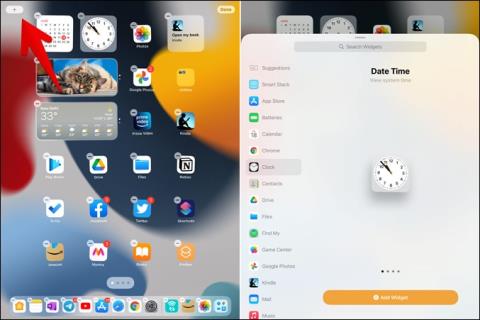
IPadOS 15 menghadirkan beberapa fitur menarik untuk menyesuaikan layar beranda iPad. Anda dapat menambahkan widget, menggunakan Pustaka Aplikasi, menyembunyikan halaman, dan melakukan lebih banyak lagi. Baik Anda mencoba membuat layar beranda iPad Anda terlihat lebih baik atau menjadi produktif, tutorial ini akan membantu Anda dalam menyesuaikan layar beranda iPadOS 15. Anda akan menikmati tips dan trik yang disebutkan di sini. Mari kita mulai.
Kiat untuk Mengatur dan Menyesuaikan Layar Utama di iPad
1. Tambahkan Widget ke Layar Beranda
Salah satu fitur utama yang diperkenalkan di iPadOS 15 adalah kemampuan untuk menambahkan widget ke layar beranda iPad. Tekan lama di mana saja di layar beranda iPad untuk masuk ke mode pengeditan. Saat ikon mulai bergetar, ketuk ikon tambah (+) di bagian atas. Anda akan dibawa ke galeri widget. Temukan widget yang ingin Anda tambahkan. Ketuk tombol Tambahkan widget untuk menambahkannya ke layar beranda. Atau, seret widget ke layar beranda.

Di layar beranda, Anda dapat memposisikan ulang widget dan membuat tumpukan widget. Kami telah membahas widget secara terpisah di pos lain. Lihat cara menggunakan widget di iPadOS 15 .
2. Akses Perpustakaan Aplikasi
Fitur lain yang dibuat untuk iPadOS 15 adalah App Library . Jika Anda pengguna iPhone, Anda pasti pernah melihatnya di ponsel yang menjalankan iOS 14+. Perpustakaan Aplikasi menampung semua aplikasi yang diinstal di iPad Anda. Ini seperti Laci Aplikasi Android. Aplikasi secara otomatis dikelompokkan dalam berbagai folder tergantung pada jenisnya. Beberapa folder yang ada di App Library adalah Sosial, Kreativitas, Hiburan, Produktivitas, dan lainnya. Sayangnya, pada saat penulisan, Anda tidak dapat menyesuaikan Pustaka Aplikasi sesuai preferensi Anda.
Perpustakaan Aplikasi dapat diakses dengan dua cara di iPad. Cara pertama mirip dengan yang ada di iPhone. Yaitu, buka halaman layar beranda terakhir iPad dan geser ke kiri untuk membuka Perpustakaan Aplikasi.
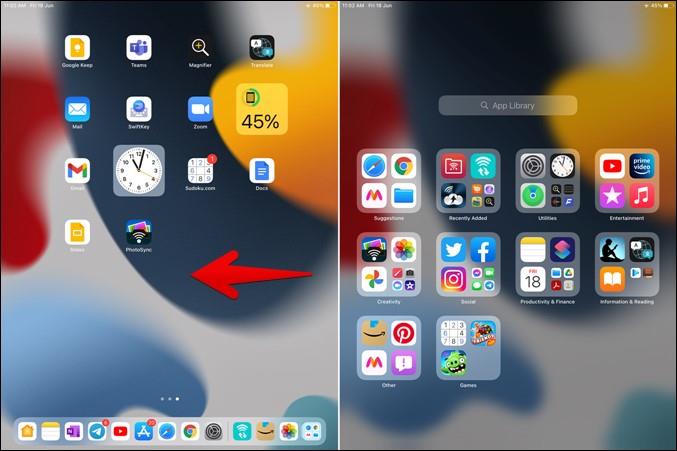
Atau, Anda juga dapat mengakses Perpustakaan Aplikasi di iPad dari Dock. Ketuk ikon pertama dari sisi kanan untuk membuka Perpustakaan Aplikasi.
3. Matikan Perpustakaan Aplikasi di Dock
Jika Anda tidak menyukai ikon Perpustakaan Aplikasi yang menggunakan ruang di Dock, Anda dapat menghapusnya dari sana. Untuk itu, buka Pengaturan > Layar Beranda . Matikan sakelar di sebelah Tampilkan pustaka aplikasi di Dock.
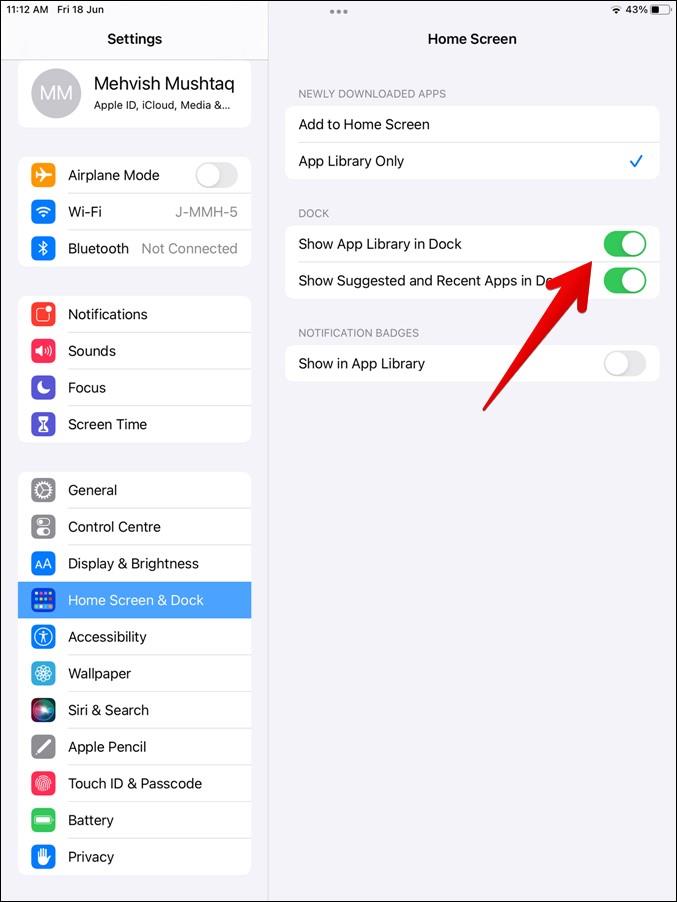
4. Gunakan Folder Perpustakaan Aplikasi
Setiap folder di App Library menampilkan empat ikon. Tiga aplikasi yang paling sering digunakan dari folder itu muncul pertama kali diikuti oleh folder mini (tampak seperti empat ikon aplikasi) yang merupakan rumah bagi aplikasi lain di folder itu. Ketuk ikon empat aplikasi untuk membuka aplikasi lain.
Selain folder yang dibuat secara otomatis, Anda akan menemukan folder Saran dan Baru Ditambahkan di Perpustakaan Aplikasi. Folder Saran akan menampilkan aplikasi yang berbeda pada waktu yang berbeda berdasarkan kebiasaan penggunaan Anda. Seperti namanya, folder Baru-baru ini ditambahkan menyimpan aplikasi yang baru diinstal di iPad.
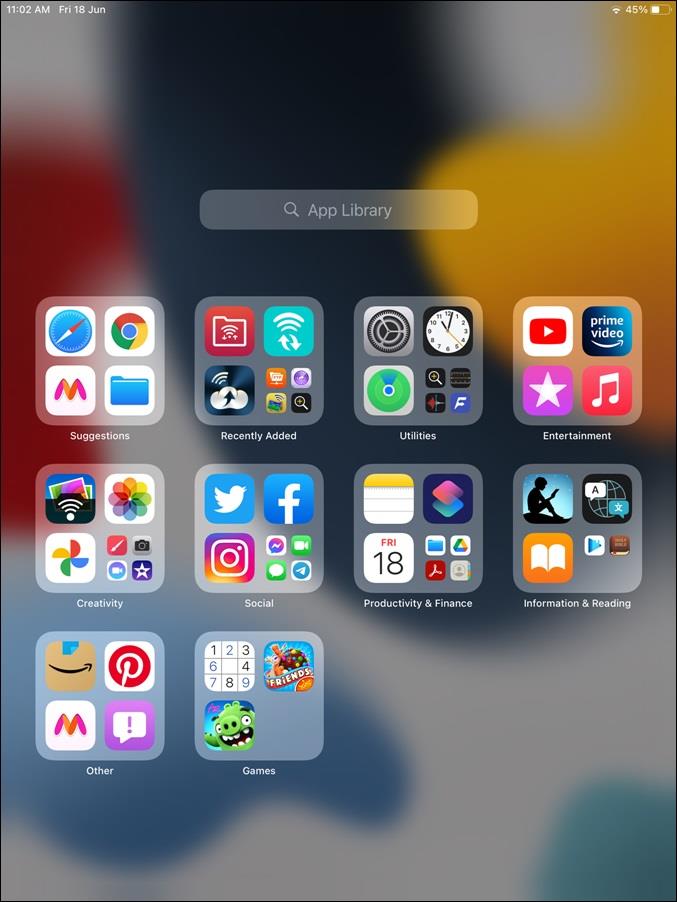
5. Aktifkan Lencana Pemberitahuan di Perpustakaan Aplikasi
Secara default, lencana pemberitahuan hanya akan muncul untuk aplikasi yang tersedia di layar beranda iPad dan bukan di Perpustakaan Aplikasi. Namun, Anda dapat mengaktifkan lencana pemberitahuan untuk Pustaka Aplikasi dengan membuka Pengaturan > Layar Utama . Aktifkan sakelar di sebelah Tampilkan di Pustaka aplikasi di bawah Lencana pemberitahuan.
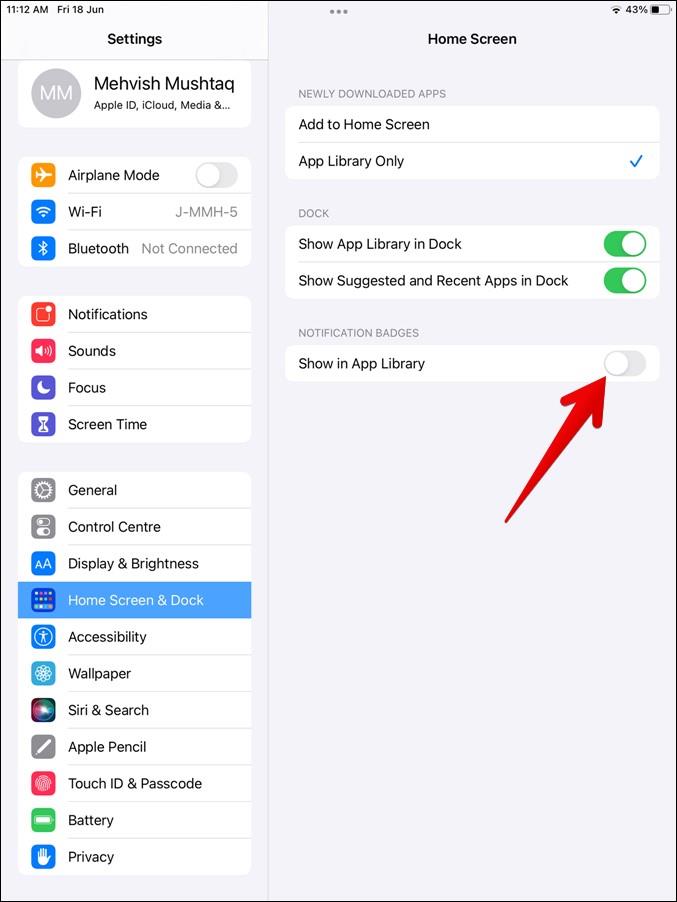
6. Lihat Aplikasi dalam Urutan Abjad
Anda dapat melihat semua aplikasi yang terinstal di iPad Anda dalam urutan abjad menggunakan Perpustakaan Aplikasi. Pertama, buka Perpustakaan Aplikasi. Kemudian ketuk pada bilah Pencarian atau geser ke bawah untuk membuka daftar abjad dari aplikasi yang diinstal. Anda juga dapat menggunakan bilah pencarian untuk menemukan aplikasi Anda.
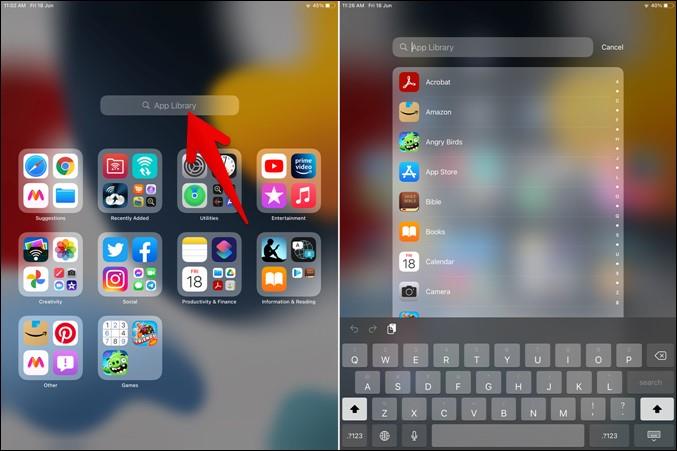
7. Tambahkan Aplikasi Baru ke Perpustakaan Aplikasi Saja
Dengan iPadOS 15, Anda dapat memilih apakah aplikasi baru masuk ke Perpustakaan Aplikasi saja atau layar utama dan Perpustakaan Aplikasi. Untuk mengubah pengaturan, buka Pengaturan > Layar Beranda. Ketuk hanya Perpustakaan Aplikasi di bawah Aplikasi yang baru diunduh jika Anda ingin menambahkan aplikasi baru ke Perpustakaan Aplikasi saja. Dengan opsi ini dipilih, Anda harus menambahkan aplikasi secara manual di layar beranda seperti yang ditunjukkan berikutnya.

8. Tambahkan Aplikasi ke Layar Beranda Dari Perpustakaan Aplikasi
Untuk memindahkan aplikasi dari Perpustakaan Aplikasi ke layar beranda, tekan lama ikon aplikasinya di Perpustakaan Aplikasi. Pilih Tambahkan ke layar Utama dari opsi. Ikon aplikasi akan ditambahkan ke layar beranda iPad Anda. Jika ikon aplikasi sudah ditambahkan ke layar beranda, Anda tidak akan melihat opsi Tambahkan ke layar Utama.
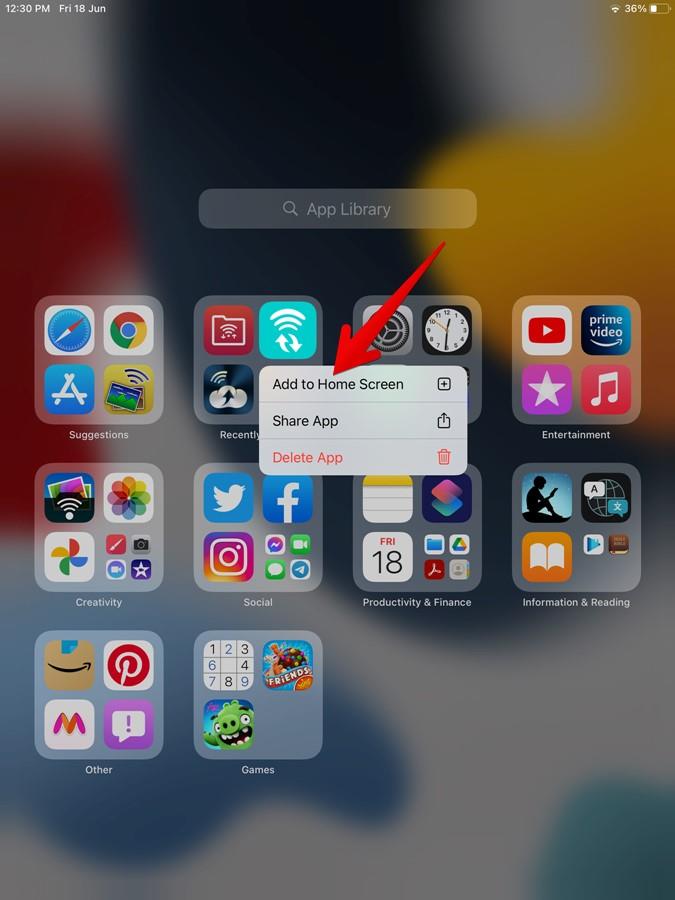
Ada cara lain untuk menambahkan aplikasi ke layar Utama dari Perpustakaan Aplikasi. Untuk itu, tahan ikon aplikasi di Perpustakaan Aplikasi dan seret ke atas. Saat layar beranda terbuka, angkat jari Anda ke atas untuk meletakkan ikon di layar beranda. Menggunakan metode kedua, Anda dapat menambahkan beberapa ikon aplikasi yang sama di layar beranda.
Tip: Anda juga dapat berbagi aplikasi dengan orang lain dengan menggunakan opsi Bagikan aplikasi.
9. Sembunyikan Aplikasi Dari Layar Beranda
Apakah Anda bertanya-tanya bagaimana cara menghapus aplikasi yang sudah diinstal dari layar beranda dan menyimpannya di Perpustakaan Aplikasi saja? Untuk itu, tekan lama ikon aplikasi di layar beranda hingga menu muncul. Ketuk Hapus aplikasi diikuti oleh Hapus dari layar beranda .
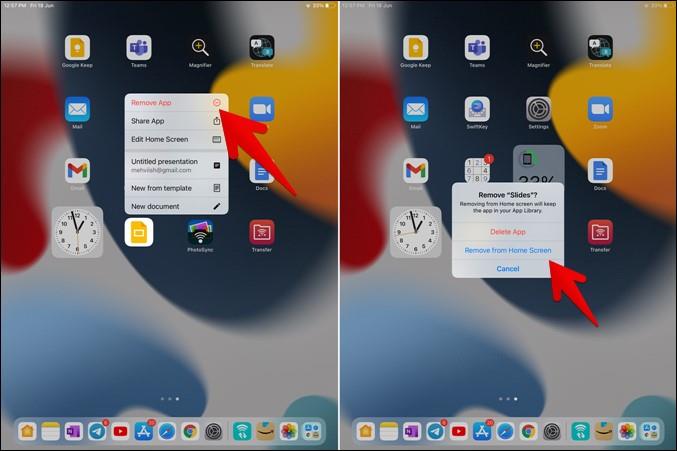
Atau, sentuh dan tahan di mana saja di layar beranda hingga ikon mulai bergetar. Kemudian ketuk ikon (-) pada ikon aplikasi. Pilih Hapus dari layar beranda .
10. Sembunyikan dan Pindahkan Halaman Layar Utama
Alih-alih menghapus aplikasi satu per satu untuk menghapus halaman, Anda dapat menyembunyikan seluruh halaman layar beranda di iPad Anda. Ini adalah fitur hebat untuk menyesuaikan layar beranda iPadOS 15.
Untuk itu, tekan lama di mana saja di layar Utama. Saat ikon mulai bergoyang, ketuk ikon halaman di bagian bawah. Anda akan melihat semua halaman layar beranda yang tersedia di iPad Anda. Hapus centang pada kotak yang tersedia di bawah halaman untuk menyembunyikannya dari layar beranda iPad Anda. Ketuk Selesai di bagian atas untuk menyimpan perubahan. Demikian pula, Anda dapat memperlihatkan halaman kapan saja dengan mencentang kotak di bawahnya.
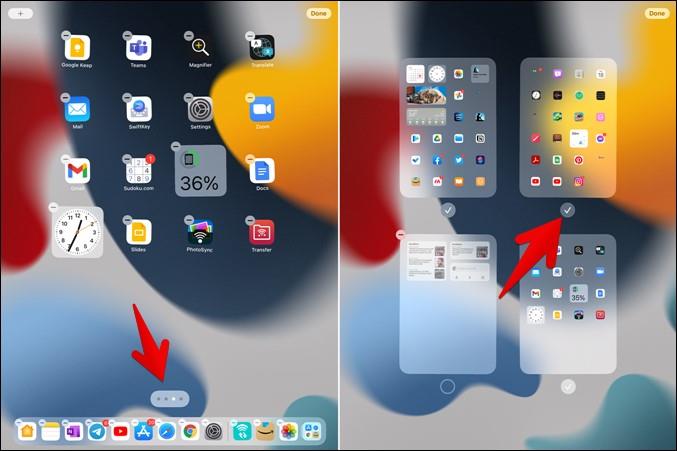
11. Hapus atau Copot Aplikasi
Untuk menghapus instalan aplikasi dari iPad Anda, tekan lama ikon aplikasi di layar beranda. Pilih Hapus aplikasi diikuti oleh Hapus aplikasi .
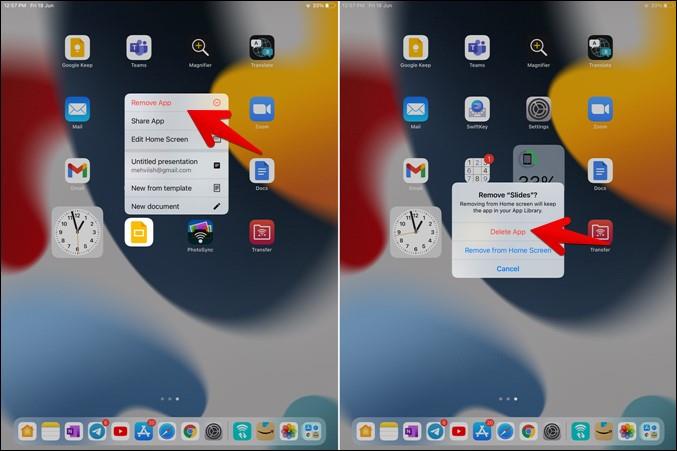
Jika aplikasi tidak tersedia di layar beranda, Anda juga dapat menghapusnya dari Perpustakaan Aplikasi. Tekan lama ikon aplikasi di Perpustakaan Aplikasi. Pilih Hapus aplikasi dari menu.
12. Hapus Banyak Aplikasi dengan Cepat
Metode di atas bisa sedikit membosankan jika Anda harus menghapus beberapa aplikasi dari iPad Anda. Untungnya, ada alternatif. Tekan lama pada layar beranda untuk masuk ke mode pengeditan. Saat ikon mulai bergoyang, buka Perpustakaan Aplikasi. Atau, Anda juga dapat menekan lama pada area kosong di bagian bawah Perpustakaan Aplikasi untuk masuk ke mode pengeditan langsung di Perpustakaan Aplikasi.
Ikon aplikasi di Perpustakaan Aplikasi akan memiliki ikon X di atasnya. Ketuk ikon X satu per satu untuk menghapus aplikasi dari iPad Anda. Metode ini akan menghemat waktu dibandingkan dengan yang sebelumnya.
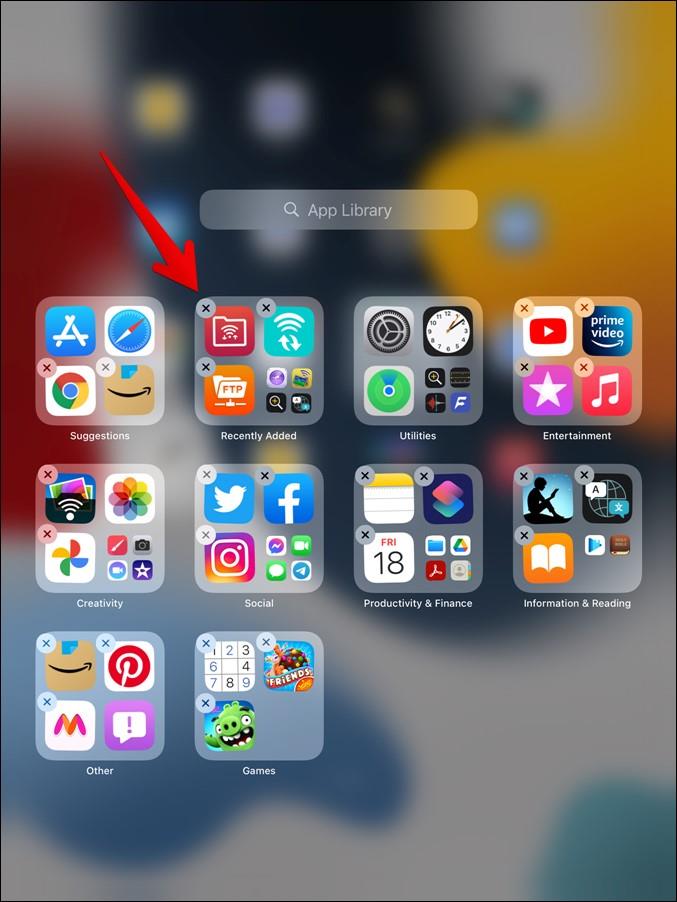
Bagaimana Anda Menyesuaikan Layar Beranda iPadOS 15
Itulah beberapa cara untuk mengatur dan menyesuaikan layar beranda di iPadOS 15 Anda. Kapan pun, jika Anda ingin mengatur ulang layar beranda untuk mengembalikan ikon aplikasi stok ke posisinya, buka Pengaturan > Umum > Atur Ulang > Atur ulang layar beranda tata letak. Saat ini, Anda tidak dapat menyembunyikan atau memindahkan aplikasi antar folder di Perpustakaan Aplikasi. Kami berharap Apple menambahkan kemampuan untuk menyesuaikan Perpustakaan Aplikasi di versi iPadOS di masa mendatang. Sementara itu, lihat cara menggunakan Catatan Cepat di iPadOS 15.
Mencoba menyalin proyek iMovie dari iPhone ke Mac tetapi gagal? Sangat mudah untuk mentransfer iMovie dari iPhone ke Mac. Baca selengkapnya.
Apakah Anda baru saja berlangganan Apple Arcade? Berikut adalah 15 game Apple Arcade terbaik untuk dimainkan pada tahun 2021. Baca selengkapnya.
Berikut adalah beberapa aplikasi pengelola clipboard terbaik untuk pengguna iOS yang membutuhkan cara untuk menyimpan dan bekerja dengan banyak kliping di seluruh perangkat.
Berikut adalah beberapa aplikasi iOS pemetaan pikiran terbaik untuk meningkatkan produktivitas, menghasilkan ide, tetap fokus, membuat diagram alur, dan banyak lagi.
Apakah Anda ingin menjelajah secara pribadi di iPhone atau iPad Anda? Cari tahu cara mengaktifkan atau menonaktifkan penjelajahan pribadi di iOS 15 dan iPadOS 15.
Sidecar gratis dan Duet Display dijual dengan harga $10, mengapa harus membayar? Baca perbandingan kami antara dua layanan untuk mendapatkan gambaran yang lebih jelas.
Jika Anda memiliki iPad lama, ada banyak aplikasi yang dapat mengubahnya menjadi teleprompter yang dapat digunakan. Berikut 6 Aplikasi teleprompter terbaik untuk iPad yang perlu Anda coba.
Menerima kode QR melalui pos dan tidak memiliki ponsel lain untuk memindainya? Mengapa tidak memindai kode QR dari foto di iPhone?
sekarang Anda dapat mengunci catatan Anda di iPhone dengan Touch ID dan Face ID. Anda hanya perlu mengatur kata sandi sekali dan Anda siap melakukannya.
Bosan membaca label sampo? Berikut adalah beberapa game iPhone terbaik yang dapat Anda mainkan sambil duduk di toilet.







